Tukar output gesaan anda
Secara lalai, gesaan menjana teks sebagai respons. Teks boleh menjadi mudah untuk banyak kes penggunaan. Walau bagaimanapun, jika respons mempunyai beberapa elemen yang perlu dikenal pasti secara individu, pilihan teks boleh dihadkan.
Output JSON membolehkan anda menjana struktur JSON untuk respons segera anda dan bukannya teks. JSON membolehkan pemprosesan respons yang lebih mudah dengan berbilang elemen dalam Power Automate atau Power Apps.
Berikut ialah contoh kes penggunaan yang boleh dilakukan dengan output JSON:
- Paparkan kandungan berstruktur seperti jadual projek atau maklumat produk.
- Ekstrak data daripada teks seperti invois, pesanan pembelian, borang penghantaran dan banyak lagi.
- Kenal pasti atribut objek daripada sumber teks seperti e-mel atau Dataverse data.
- Dapatkan berbilang kategori atau sentimen daripada teks.
Bahagian ini menerangkan cara memilih JSON sebagai output dan mengedit format JSON.
Untuk mengubah cara respons segera dipaparkan, ikut langkah berikut:
Pada panel ke terus di bawah tajuk Tetapan gesaan, pilih JSON Output>.
Di bahagian bawah sebelah kiri, pilih Gesaan ujian untuk menyemak cara respons gesaan anda dipaparkan dalam JSON.

Secara lalai, format dikesan secara automatik. Format ini bermakna setiap kali anda menguji gesaan anda, format yang dikaitkan dengan gesaan dimuat semula dengan format yang dikesan pada masa ujian. Format ini mudah apabila anda mengulangi arahan segera anda dan ingin mengetahui cara format respons berkembang.

Jika anda mengemas kini contoh JSON, format menjadi Tersuai dan tidak pernah dikemas kini jika anda menguji gesaan anda sekali lagi. Format ini mudah apabila anda tidak mahu pengubahsuaian segera mempengaruhi format, atau jika anda perlu mengikuti format tertentu.
Anda boleh kembali kepada mod pengesanan automatik dengan memilih Kembali ke pengesanan automatik.

Untuk menguji dan menyimpan gesaan anda, ikut langkah berikut:
Untuk mengesahkan contoh yang baru diubah suai, pilih Guna.
Untuk menyemak cara respons gesaan anda dipaparkan dengan format baharu, pilih Gesaan ujian.
Apabila anda menyelesaikan pengubahsuaian anda, pilih Simpan gesaan tersuai.
Jika anda melangkau langkah ini, perubahan anda akan hilang.
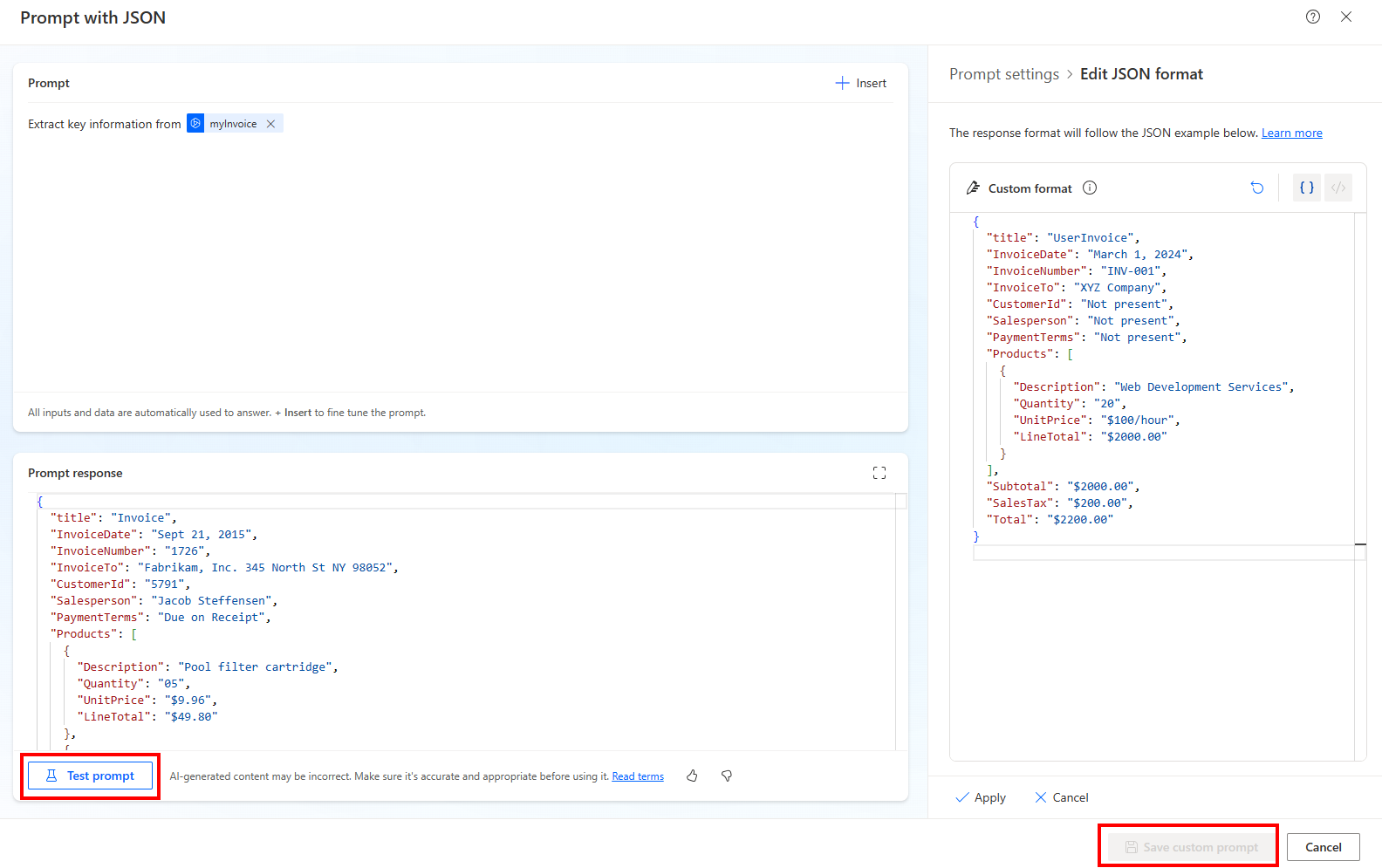
Apabila anda menyimpan gesaan anda, anda mengunci format Dikesan automatik terkini atau format Tersuai yang ditakrifkan. Ini bermakna apabila anda menggunakan gesaan anda dalam Power Automate atau Power Apps, format yang disimpan digunakan—ia tidak berbeza.
Pada bila-bila masa, anda boleh menyemak skema JSON yang menjana daripada contoh JSON dengan memilih/ <>. Anda tidak boleh mengubah suai skema ini pada masa ini.
Selepas anda menambah tindakan Teks Dicipta dengan GPT dalam Power Automate aliran, anda boleh menggunakan semua medan JSON sebagai nilai dinamik tanpa menambah logik kompleks untuk menghuraikan respons.
Contoh berikut menunjukkan cara anda boleh memproses invois yang diterima melalui e-mel menggunakan gesaan yang diterangkan dalam Cipta gesaan dengan output JSON dalam artikel ini.
Buat aliran dengan pencetus,Apabila e-mel baharu tiba.
Untuk mengetahui lebih lanjut, pergi ke Bermula dengan pencetus.
Jika anda hanya perlu memproses e-mel tertentu, pastikan anda menetapkan penapis.
Ekstrak teks lampiran dengan tindakan, Kenali teks dalam imej atau dokumen PDF.
Untuk mengetahui lebih lanjut tentang cara mencipta dan mengubah suai aliran dalam pereka bentuk, pergi ke Memahami pereka bentuk aliran awan.
Oleh kerana tindakan sebelumnya mengembalikan jadual baris dalam jadual halaman, adalah lebih mudah untuk mengagregatkan semua baris dalam pemboleh ubah unik.
Mulakan pemboleh ubah dan tambahkan nilai dinamik Teks daripada tindakan Kenali teks dalam imej atau dokumen PDF dalam pemboleh ubah ini.

Lengkapkan aliran dengan melakukan langkah berikut:
- Dalam aliran anda, pilih Buat teks dengan GPT menggunakan gesaan.
- Pada tab Parameter dalam medan Gesaan , pilih gesaan dengan JSON sebagai output.
- Tambah pemboleh ubah invois yang anda cipta dalam input gesaan.
Prosedur berikut membolehkan anda menggunakan berbilang nilai yang diekstrak daripada teks menggunakan gesaan dengan mudah dan selamat.
Dalam aliran anda, pilih Hantar e-mel.
Pada tab Parameter , hantar e-mel yang mengandungi elemen yang diekstrak oleh gesaan dengan output JSON.
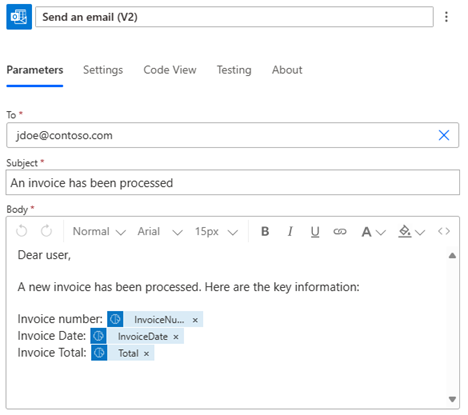
Anda mungkin menghadapi ralat berikut semasa menguji gesaan: JSON tidak dapat dijana. Edit arahan segera anda dan cuba lagi.
Ralat ini mungkin kerana model melampirkan output JSON dengan maklumat metadata yang menghalang pengesahan format JSON yang diperlukan. Cuba tambahkan arahan berikut pada gesaan anda untuk menyelesaikan isu: Tunjukkan output sebagai JSON.
Ada kemungkinan tiada JSON dikembalikan selepas memilih gesaan Ujian dengan mod pengesanan automatik diaktifkan. Ini mungkin kerana arahan segera bercanggah dengan arahan sistem untuk mengembalikan JSON. Ia boleh diselesaikan dengan menukar arahan segera dan menguji semula.
Format JSON terkini yang dikesan dalam mod auto-pengesanan atau format JSON terkini yang ditakrifkan dalam mod tersuai direkodkan pada masa penjimatan segera. Format JSON yang direkodkan ini digunakan pada masa jalan segera, memastikan konsistensi format respons walaupun input dinamik kepada gesaan berubah.
- Anda tidak boleh mengubah suai skema JSON.
- Kami tidak menyokong mentakrifkan format JSON tanpa kunci medan.
Contoh:["abc", "def"]tidak disokong tetapi[{"Field1": "abc"}, {"Field1": "def"}]disokong.